Das Verbinden von Videodateien wird im weitesten Sinne als Editing bezeichnet. Daher müssen Sie selbst für ein so einfaches Zusammenfügen von zwei Videofragmenten auf Videobearbeitungssoftware wie Pinnacle Studio zurückgreifen.
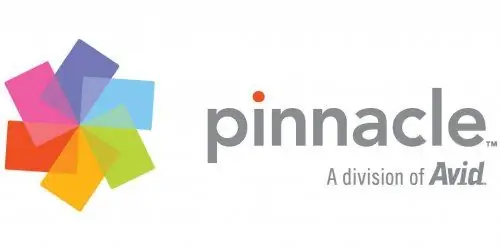
Notwendig
Pinacle Studio-Software
Anweisungen
Schritt 1
Die Verbindung zweier AVI-Dateien kann mit einer Vielzahl von kostenpflichtigen und kostenlosen Videobearbeitungsprogrammen erfolgen. Die beste Software für die einfache Bearbeitung ist jedoch Pinnacle Studio, das für die nichtlineare Bearbeitung entwickelt wurde. Dieses Programm ist kostenpflichtig, aber in Bezug auf Funktionen und intuitive Benutzeroberfläche ist es unwahrscheinlich, kostenlose Analoga zu finden. Installieren Sie die Pinnacle Studio-Software auf Ihrem Computer und aktivieren Sie sie mit einem Lizenzschlüssel. Führen Sie dann das Programm aus.
Schritt 2
Öffnen Sie nach dem Start des Programms den Videobearbeitungsmodus durch Drücken der Schaltfläche mit dem Symbol in Form einer Videokamera. Im oberen Teil des Programmfensters öffnet sich eine Art Dateimanager, mit dem Sie den Pfad zur gewünschten avi-Datei für das Programm angeben können. Dann öffnen Sie es mit einem Doppelklick. Danach erscheint oben im Programmfenster ein Storyboard der Videodatei. Wählen Sie alle Bilder aus und ziehen Sie sie auf die Zeitleiste unten im Pinnacle Studio-Fenster. Öffnen Sie dann auf die gleiche Weise die zweite Videodatei, die Sie mit der ersten verbinden möchten. Nachdem Sie sein gesamtes Storyboard ausgewählt haben, übertragen Sie es auf die gleiche Weise auf das Schnittband.
Schritt 3
Speichern Sie das Pinnacle Studio-Projekt, nachdem Sie die beiden Videodateien mit der Timeline verbunden haben. Verwenden Sie dazu die Tastenkombination Strg + S oder die Befehlsfolge "Datei" -> "Speichern unter …". Klicken Sie nach dem Speichern auf die Schaltfläche "Film ausgeben" im oberen linken Teil des Fensters. Wählen Sie in den Filmausgabeeinstellungen den Zielordner zum Speichern sowie das Format der zukünftigen Datei - avi. Nach dem Verfahren zum Erstellen eines Films befindet sich eine aus zwei AVI-Dateien erstellte Videodatei in dem von Ihnen angegebenen Ordner.






